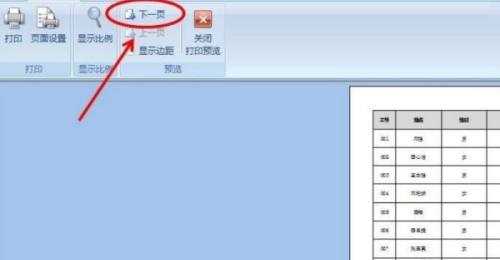excel打印表头每页都有怎么设置?很多用户想要正在打印后方便区分和整理,设置每页都有打印表头,摸索了很多的方法都没有成功,那么这个究竟应该要如何进行设置,本期我就来和广大的用户分享一下设置的方法,一起来了解看看吧。 ![]()
Microsoft Office Excel 2013 32&64位 免费完整版 [电脑软件] 大小:5.50 MB 类别:应用软件 立即下载
设置步骤如下
1、首先我们打开需要打印的表格,点击页面布局下的打印标题功能。
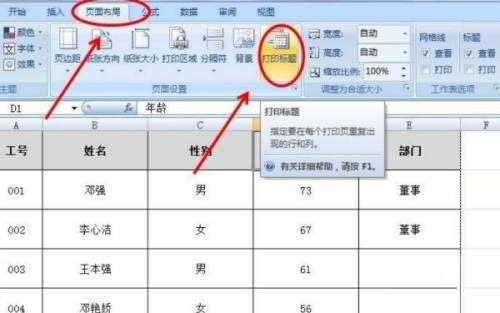
2、然后在在弹出的对话框中,选择工作表,在打印标题处的顶端标题行的最右端,并点击下拉按钮。

3、当我们完成上一步后再选中首列的数据选项。
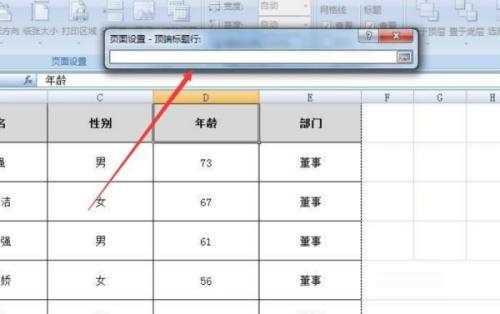
4、接着点击右侧下拉菜单选项,回到页面设置的对话框。
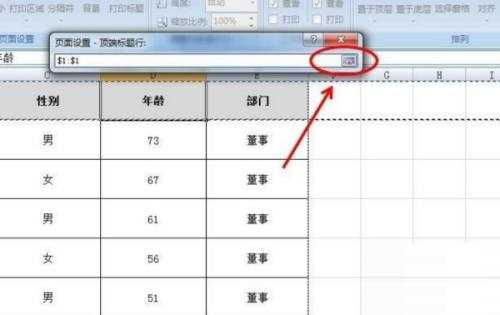
5、然后我们再点击确定就设置完成了。

6、接着在这个页面点击开始按钮,点击打印功能下的打印预览命令。
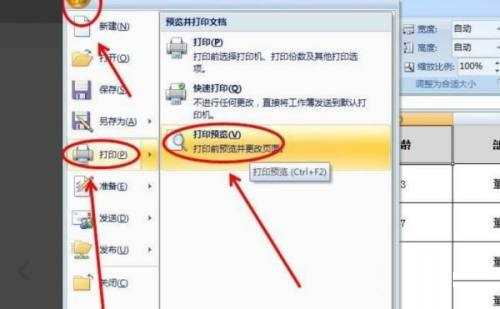
7、完成上一步后,我们进入预览界面后,点击下一页,就可以看到完成的操作了。